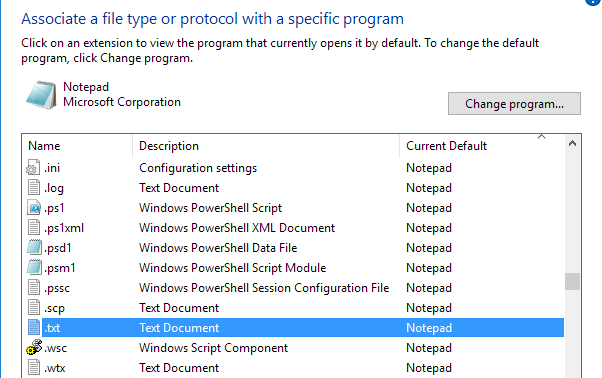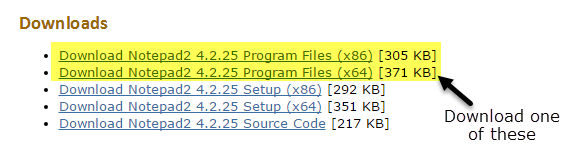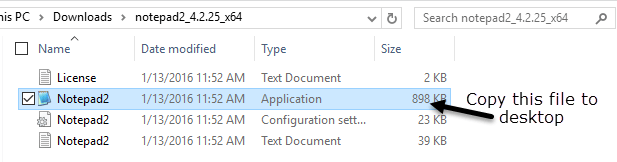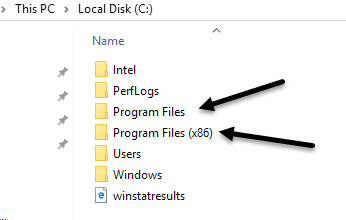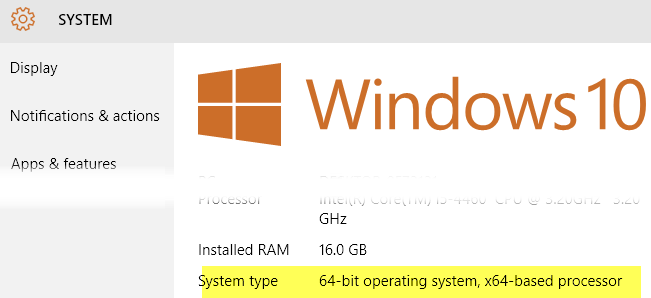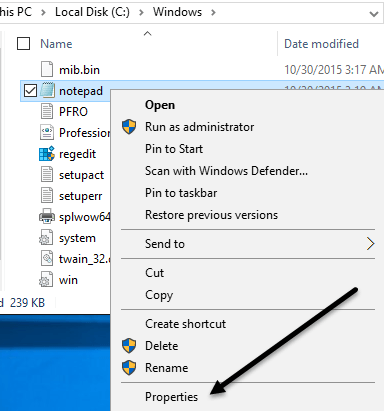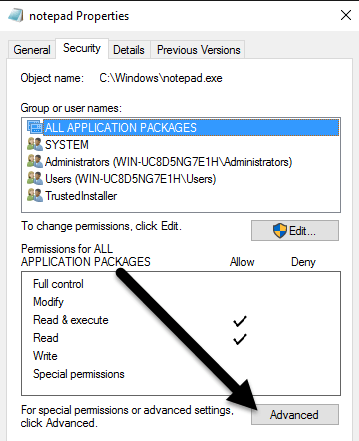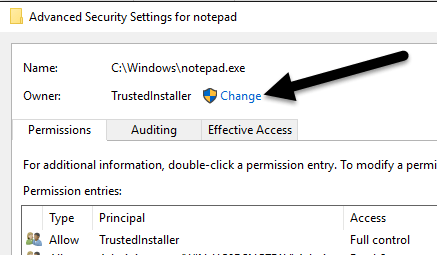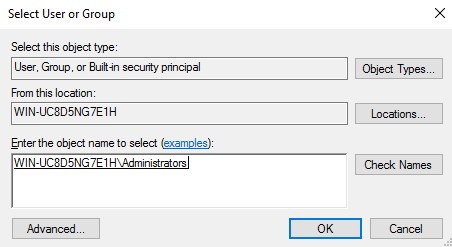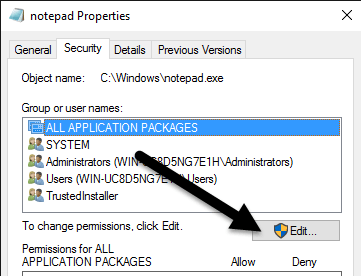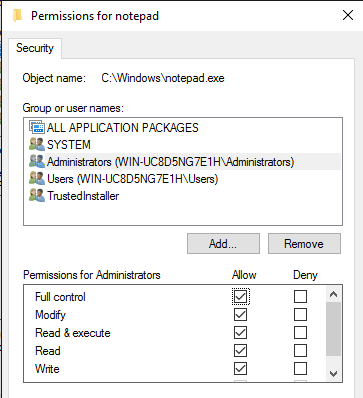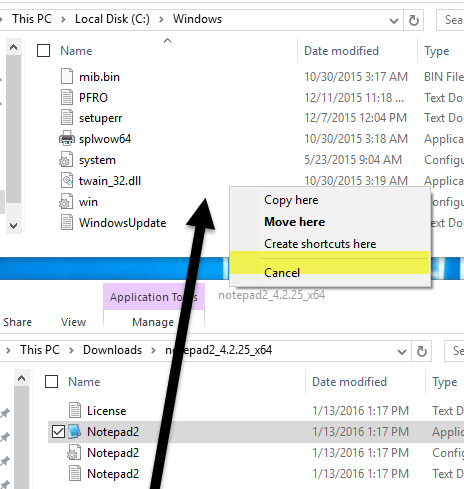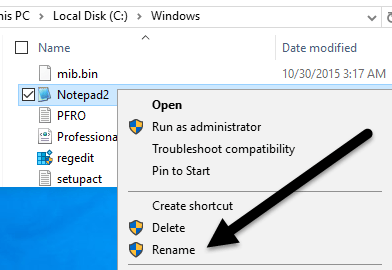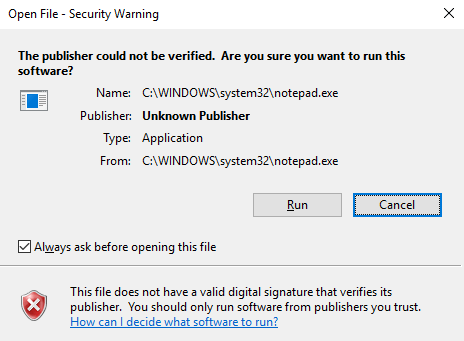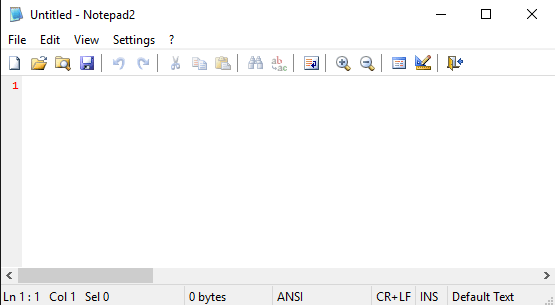Sebelumnya saya telah menulis tentang beberapa alternatif terbaik untuk Notepad untuk Windows, tetapi saya tidak menyebutkan apa pun tentang mengganti Notepad sama sekali. Secara pribadi, saya menemukan Notepad sangat berguna karena Anda dapat menempelkan teks yang diformat ke dalamnya dan menyalin teks yang tidak diformat dengan bersih.
Namun, jika Anda tidak pernah melakukannya dan hanya menggunakan Notepad ketika Windows memaksa Anda untuk , yaitu membuka dokumen teks, mungkin mengganti Notepad dengan sesuatu yang lain akan membuat Anda lebih produktif. Sayangnya, prosedur untuk benar-benar menggantikan Notepad cukup panjang dan membosankan. Saya tidak berpikir manfaatnya lebih besar daripada biaya mengikuti prosedur untuk kebanyakan orang.
Cara yang lebih mudah untuk mengganti notepad adalah dengan mengunduh alternatif Notepad dan kemudian setel program baru sebagai program default untuk jenis file tertentu. Pada dasarnya, Anda akan pergi ke dialog Set File Associations dan hanya mengubah semua yang saat ini default ke Notepad. Anda juga dapat mengubah ekstensi lain untuk membuka dengan alternatif Notepad baru Anda.
Ini jelas jauh lebih mudah dan jauh lebih aman. Yang sedang berkata, saya masih akan memandu Anda melalui langkah-langkah untuk benar-benar mengganti Notepad dengan program yang berbeda jika itu benar-benar apa yang ingin Anda lakukan.
Sebelum kita masuk ke prosedur, Anda harus periksa program alternatif untuk memastikannya bekerja dengan sendirinya. Pertama, Anda harus mengunduh versi non-penginstal program. Misalnya, jika Anda memutuskan untuk menggunakan Notepad2, pertama-tama pastikan untuk mengunduh file program 32-bit atau 64-bit, bukan setup.
Unzip file dan Anda harus memiliki folder dengan beberapa file, yang pertama adalah file Aplikasi(EXE). Lanjutkan dan salin file tersebut ke desktop Anda dan lihat apakah Anda dapat menjalankan program.
Jika program berjalan tanpa kesalahan dari desktop, Anda dapat menggunakannya untuk menggantikan Notepad. Program seperti Notepad ++ memiliki banyak file dan folder dependensi dan ketika Anda menyalin file EXE ke desktop, itu menimbulkan banyak kesalahan. Jadi kami tidak dapat menggunakannya untuk mengganti Notepad. Ingat, jangan unduh program pengaturan atau penginstal ketika Anda memilih alternatif.
Ganti Notepad di Windows
Jadi hal pertama yang harus Anda ketahui adalah apakah Anda memiliki 32- bit atau Windows 64-bit. Anda dapat melakukan ini dengan pergi ke Explorer, PC ini dan kemudian mengklik pada drive C di mana Windows diinstal. Jika Anda melihat dua folder, Program Filesdan Program Files (x86), itu berarti Anda memiliki versi Windows 64-bit.
Anda juga dapat mengeklik Mulai, ketik Sistem, tekan Enter lalu periksa untuk melihat apa yang tercantum di bawah Jenis Sistem.
Untuk mengganti Notepad, kita harus mengganti file eksekusi Notepad yang disimpan di beberapa lokasi berbeda di Windows. Jika Anda memiliki Windows 32-bit, itu hanya dua lokasi. Untuk Windows 64-bit, ada tiga lokasi.
C:\Windows
C:\Windows\System32\
C:\Windows\SysWOW64 - Only 64-bit Windows
Sekarang kita harus melalui semua di atas lokasi dan hapus file notepad.exe. Prosedurnya sama untuk setiap file, jadi saya hanya akan menunjukkannya satu kali dan kemudian Anda harus melakukannya sendiri untuk dua lainnya.
Navigasikan ke C: \ Windowsdan gulir ke bawah sampai Anda melihat Notepad. Sekarang klik kanan pada Notepad dan pilih Properties.
Sekarang klik pada Securitytab dan kemudian klik tombol Advanceddi bagian bawah.
Di bagian atas, klik pada Ubahtombol di samping Pemilik. Pemilik untuk file ini harus TrustedInstaller. Jika Anda menjalankan Windows 7, klik tab Pemilikdan kemudian klik tombol Edit.
Di kotak yang muncul, lanjutkan dan ketik kata administrator dan kemudian klik pada Periksa Nama. Ini harus memformatnya dengan benar dengan nama komputer di depan.
Klik OKdan Anda akan melihat bahwa pemilik sekarang mengatakan Administratoralih-alih TrustedInstaller. Di Windows 7, Anda tidak perlu mengetik apa pun. Anda akan melihat Administratortercantum di bagian bawah, jadi cukup pilih itu dan klik OK.
Sekarang Anda harus keluar dari semua layar keamanan dengan mengklik OK. Pastikan Anda tidak mengeklik Batal. Anda harus mengklik OK dua kali, sekali untuk keluar dari layar Advanced Security Settingsdan satu kali untuk keluar dari layar Propertiesuntuk notepad.exe. Anda harus kembali ke jendela Explorer Anda.
Lanjutkan dan klik kanan pada notepad.exe lagi dan pilih Properties. Klik pada tab Securitylagi, tetapi kali ini klik tombol Edit
.Klik pada Administratordalam daftar grup dan pengguna, lalu centang kotak di bawah Izinkanuntuk Kontrol Penuhdi kotak izin di bagian bawah .
Sekarang klik OKuntuk menutup layar Izin. Anda mungkin mendapatkan munculan yang mengatakan bahwa Anda mengubah izin dan ini dapat mengurangi keamanan komputer Anda. Cukup klik Yauntuk melanjutkan. Kemudian klik OK lagi untuk menutup dialog Notepad Properties.
Sekali lagi, Anda akan kembali ke jendela Explorer. Sekarang Anda harus dapat mengklik kanan pada file notepad.exe dan menghapusnya. Sekarang ambil file aplikasi notepad pengganti Anda dan salin ke folder C: \ Windows.
Perhatikan bahwa jika Anda memiliki versi 64-bit Windows, Anda harus menyalin versi 64-bit dari program ini. Ini bukan persyaratan dan jika program tidak memiliki versi 64-bit, Anda dapat menggunakan versi 32-bit dan itu akan tetap berfungsi.
Anda juga akan mendapatkan dialog yang mengatakan Folder Akses Ditolak, tetapi cukup klik Lanjutkandan file akan disalin. Sekarang lanjutkan dan ganti nama file menjadi notepad. Perhatikan bahwa Anda tidak perlu mengetikkan notepad.exe karena Windows menyembunyikan ekstensi aplikasi secara default.
Saat Anda mengganti nama file ke notepad, Anda juga akan melihat bahwa ikon akan diganti dengan ikon Notepad biasa. Jangan khawatir, program ini masih merupakan alternatif Notepad Anda, tetapi Windows mengubah ikon karena ini adalah folder sistem dan Notepad adalah program sistem.
Sekarang Anda harus melakukan ini sekali lagi di C: \ Windows \ System32jika Anda memiliki Windows versi 32-bit atau dua kali lagi (C: \ Windows \ System32dan C: \ Windows \ SysWOW64) Anda memiliki Windows versi 64-bit.
Pertama kali membutuhkan sedikit waktu, tetapi waktu kedua dan ketiga berlalu sangat cepat. Setelah semua file asli diganti, Anda dapat mengklik Mulai, ketik notepaddan kemudian tekan Enter. Alih-alih pemuatan Notepad Windows normal, Anda sekarang harus melihat program pengganti Anda.
Anda mungkin mendapatkan peringatan yang mengatakan bahwa penerbit program ini tidak dapat diverifikasi saat pertama kali Anda menjalankannya. Ini karena Windows memeriksa tanda tangan dari file EXE dan tahu itu bukan file asli. Dalam hal ini, cukup hapus centang kotak Selalu tanya sebelum membuka file inidan klik Jalankan.
Sekarang ketika Anda menjalankannya lagi, seharusnya hanya terbuka dengan baik tanpa dialog.
Itu saja! Secara keseluruhan, ini bekerja dengan baik dan Anda dapat memilih dari beberapa alternatif Notepad yang berbeda ketika melakukan langkah-langkah ini. Jika Anda memiliki pertanyaan, jangan ragu untuk berkomentar. Selamat menikmati!